تعليمات خطوة بخطوة لتحويل MP4 إلى M4A
يُعد تحويل ملفات MP4 إلى M4A حلاً عمليًا عند استخراج الصوت من ملف فيديو لتشغيله على أجهزة متنوعة. تُستخدم ملفات M4A على نطاق واسع في الموسيقى والبودكاست والكتب الصوتية. سواء كنت تستخدم نظام ويندوز أو ماك أو منصة إلكترونية، فهناك طرق متعددة لإجراء هذا التحويل بكفاءة. سيرشدك هذا الدليل إلى أفضل الأدوات والتعليمات خطوة بخطوة لتحويل ملفات MP4 إلى M4A بسلاسة على أي منصة.
قائمة الدليل
لماذا تحويل صيغة MP4 إلى صيغة M4A؟ الطريقة الأكثر توافقًا لتحويل MP4 إلى M4A [لنظام Windows] كيفية تحويل MP4 إلى M4A عبر Handbrake [للأجهزة التي تعمل بنظام Mac] كيفية تحويل MP4 إلى M4A باستخدام iTunes [متوفر على الإنترنت] كيفية تحويل MP4 إلى M4A بواسطة FreeConvertلماذا تحويل صيغة MP4 إلى صيغة M4A؟
تحويل ملفات MP4 إلى M4A ممارسة شائعة لمن يرغبون في استخراج الصوت من ملفات الفيديو. على الرغم من أن MP4 تنسيق متعدد الاستخدامات وعالي التوافق، إلا أنه، كونه تنسيق ملفات يركز فقط على الصوت، يتمتع M4A أيضًا ببعض المزايا الفريدة لبعض المهتمين بالصوت. على سبيل المثال، يختار الكثيرون استخدام تنسيق M4A لإنشاء مكتبات موسيقية وبودكاست وكتب صوتية لضمان تشغيل سلس عبر مختلف المنصات.
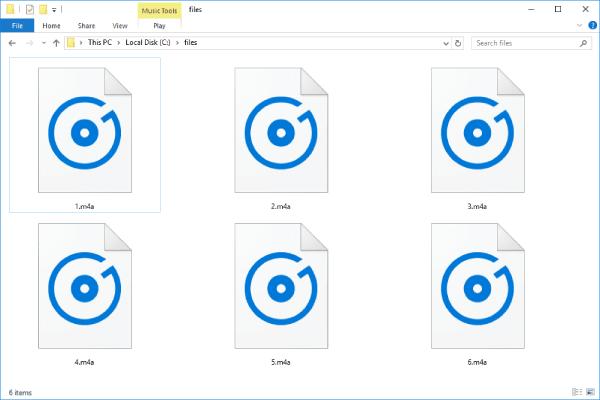
من أهم أسباب تحويل MP4 إلى M4A تحسين حجم الملف. فبما أن ملفات M4A تحتوي على صوت فقط، فهي أصغر حجمًا بكثير مقارنةً بـ MP4. هذا يجعلها مثالية لتوفير مساحة التخزين على جهازك مع الحفاظ على جودة الصوت العالية. خاصةً إذا كنت من مستخدمي أجهزة Apple، فستجد أن تطبيقات الوسائط المتعددة التي يستخدمها جهازك، بما في ذلك iTunes وQuickTime، تدعم تنسيق M4A بشكل ممتاز.
الطريقة الأكثر توافقًا لتحويل MP4 إلى M4A
إذا كانت هناك أداة قوية تتمتع بأكبر قدر من التوافق لمساعدتك في تحويل MP4 إلى M4A، إذن AnyRec Video Converter يُعد AnyRec Video Converter من أكثر الخيارات موثوقية، فهو متوافق مع كل من Windows وMac، مما يجعله خيارًا مثاليًا لمستخدمي الأنظمة المتعددة. سواء كنت تتعامل مع ملف واحد أو مجموعة من مقاطع الفيديو، يضمن لك AnyRec Video Converter نتائج سريعة وفعالة دون المساس بجودة الصوت.
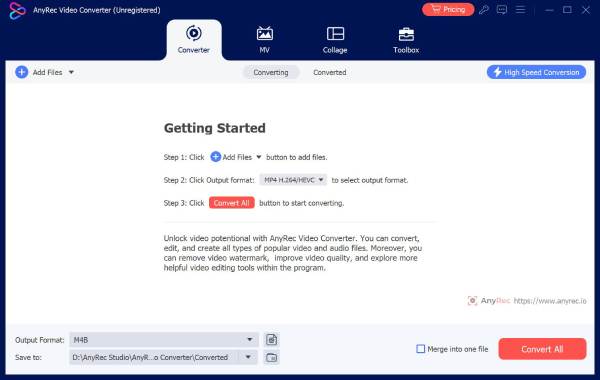
إذا لم تكن راضيًا عن المؤثرات الصوتية لملف MP4 الأصلي، يمكنك أيضًا تعديلها بطرق مختلفة. على سبيل المثال، تتيح لك خاصية إزالة ضوضاء الخلفية جعل الصوت أكثر وضوحًا. وللمستخدمين المتقدمين، يوفر برنامج AnyRec Video Converter إعدادات قابلة للتخصيص لضبط معلمات الصوت بدقة، مثل معدل البت ومعدل أخذ العينات وتكوين القناة.

يتيح لك برنامج Ultra Hardware تحويل MP4 إلى M4A في أقل من ثانية.
قم بإزالة الضوضاء الخلفية للاستمتاع بتأثير صوت M4A الواضح.
تمكنك من تحرير المؤثرات الصوتية للحصول على تجربة صوتية أفضل.
توفير ملفات M4A عالية الجودة وصغيرة الحجم تم تحويلها للمشاركة بسهولة.
تحميل آمن
تحميل آمن
الخطوة 1.شغّل برنامج AnyRec Video Converter وانقر على زر "إضافة ملفات" لاستيراد ملفات MP4 لتحويلها إلى M4A. يمكنك أيضًا سحب مجموعة من الملفات دفعةً واحدة.

الخطوة 2.انقر على زر "تحويل الكل إلى". ضمن تبويب "الصوت"، انقر على زر "M4A" لاختيار صيغة الإخراج M4A. يمكنك أيضًا ضبط الجودة، ومعدل أخذ العينات، والقناة، والمزيد.

الخطوه 3.أخيرًا، انقر فوق الزر "تحويل الكل" لتحويل تنسيق MP4 الأصلي إلى تنسيق M4A وتصدير ملف M4A.

[لنظام Windows] كيفية تحويل MP4 إلى M4A عبر Handbrake
لمستخدمي ويندوز، يُعد HandBrake خيارًا ممتازًا. بصفته أداة مفتوحة المصدر شائعة لتحويل الفيديو والصوت، يتميز HandBrake بمرونة عالية في تحويل صيغ الملفات، مثل تحويل MP4 إلى M4A أو تحويل M4A إلى MP3على الرغم من أن HandBrake هو في الأساس برنامج تحويل فيديو، إلا أنه يمكنه تحويل MP4 إلى M4A بشكل فعال عن طريق استخراج المسارات الصوتية من ملفات الفيديو.
الخطوة 1.قم بتشغيل Handbrake وانقر على زر "المصدر" لاستيراد ملف MP4 الخاص بك لتحويله إلى M4A.
الخطوة 2.انقر فوق زر "إعدادات الإخراج" ثم انقر فوق زر "M4A" لاختياره كتنسيق الإخراج.
الخطوه 3.انقر فوق الزر "استعراض" لبدء عملية التحويل من MP4 إلى M4A وتصدير ملف M4A.
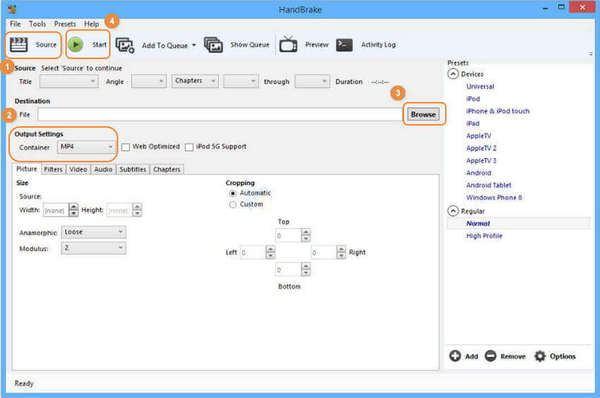
[للأجهزة التي تعمل بنظام Mac] كيفية تحويل MP4 إلى M4A باستخدام iTunes
لمستخدمي أجهزة ماك، يُمكن لبرنامج iTunes المُدمج مساعدتك في تحويل ملفات الصوت والفيديو الأساسية، بما في ذلك تحويل ملفات MP4 إلى M4A. على الرغم من تصميمه في الأصل كمكتبة وسائط وأداة تشغيل، يُتيح iTunes إمكانية استخراج الصوت مباشرةً من ملفات MP4 وحفظها بتنسيق M4A.
الخطوة 1.قم بتشغيل iTunes على جهاز Mac الخاص بك وانقر فوق الزر "تحرير" للنقر فوق الزر "التفضيلات...".
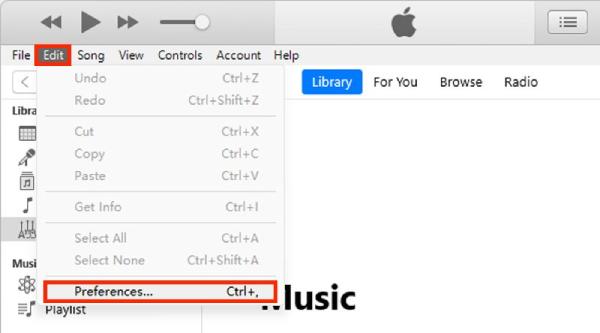
الخطوة 2.انقر فوق الزر "استيراد الإعدادات..." ثم انقر فوق الزر "Apple Lossless Encoder".
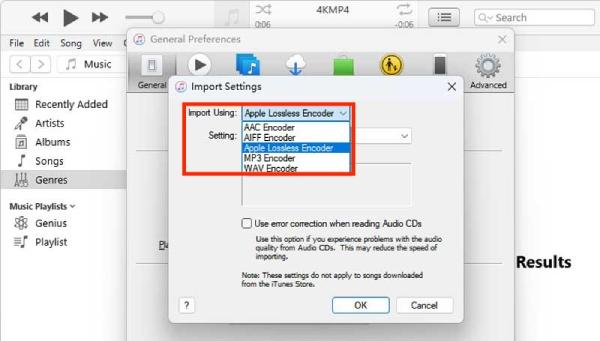
الخطوه 3.الآن، في واجهة iTunes الرئيسية، انقر على زر "ملف" ثم زر "تحويل". وأخيرًا، انقر على زر "تحويل إلى Apple Lossless...".
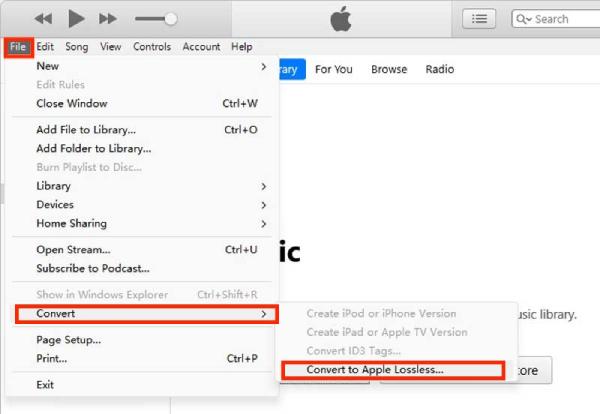
[متوفر على الإنترنت] كيفية تحويل MP4 إلى M4A بواسطة FreeConvert
لمن يبحث عن طريقة لتحويل ملفات MP4 إلى M4A عبر الإنترنت، يُعد FreeConvert خيارًا ممتازًا. يمكنك تحويل ملفات MP4 إلى M4A مباشرةً من خلال موقعه الرسمي دون الحاجة إلى استخدام أي برنامج، مع أن إمكانيات التحويل فيه محدودة نسبيًا. مع ذلك، لا يزال FreeConvert أداة تحويل ملفات MP4 جيدة عبر الإنترنت.
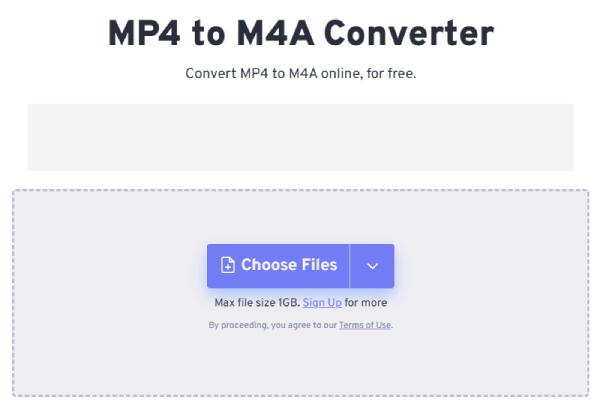
استنتاج
في الختام، يُعد تحويل MP4 إلى M4A عملية بسيطة وضرورية لمن يرغب في استخراج صوت عالي الجودة لأغراض متنوعة. يعتمد اختيار الأدوات المختلفة بشكل أساسي على احتياجاتك الخاصة. بالطبع، إذا كنت ترغب في اختيار الطريقة الأكثر توافقًا وفعالية لتحويل MP4 إلى M4A دون أي قلق، فيمكنك الآن تنزيله وتجربته بأمان. AnyRec Video Converter مجانًا باعتباره الحل الأمثل.
تحميل آمن
تحميل آمن



